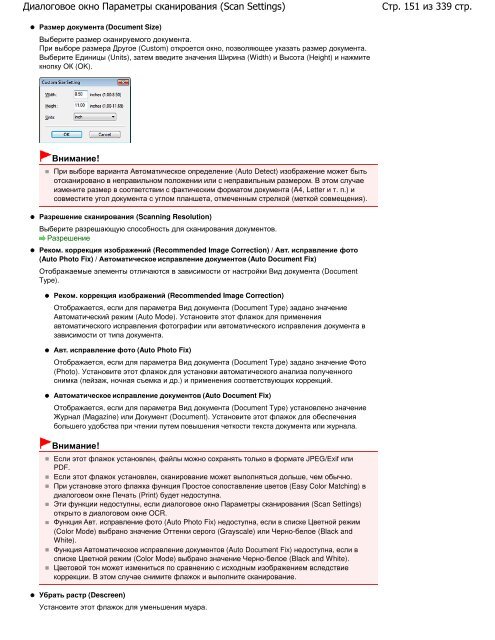Create successful ePaper yourself
Turn your PDF publications into a flip-book with our unique Google optimized e-Paper software.
Диалоговое окно Параметры сканирования (Scan Settings)<br />
Размер документа (Document Size)<br />
Выберите размер сканируемого документа.<br />
При выборе размера Другое (Custom) откроется окно, позволяющее указать размер документа.<br />
Выберите Единицы (Units), затем введите значения Ширина (Width) и Высота (Height) и нажмите<br />
кнопку ОК (OK).<br />
Внимание!<br />
При выборе варианта Автоматическое определение (Auto Detect) изображение может быть<br />
отсканировано в неправильном положении или с неправильным размером. В этом случае<br />
измените размер в соответствии с фактическим форматом документа (A4, Letter и т. п.) и<br />
совместите угол документа с углом планшета, отмеченным стрелкой (меткой совмещения).<br />
Разрешение сканирования (Scanning Resolution)<br />
Выберите разрешающую способность для сканирования документов.<br />
Разрешение<br />
Реком. коррекция изображений (Recommended Image Correction) / Авт. исправление фото<br />
(Auto Photo Fix) / Автоматическое исправление документов (Auto Document Fix)<br />
Отображаемые элементы отличаются в зависимости от настройки Вид документа (Document<br />
Type).<br />
Реком. коррекция изображений (Recommended Image Correction)<br />
Отображается, если для параметра Вид документа (Document Type) задано значение<br />
Автоматический режим (Auto Mode). Установите этот флажок для применения<br />
автоматического исправления фотографии или автоматического исправления документа в<br />
зависимости от типа документа.<br />
Авт. исправление фото (Auto Photo Fix)<br />
Отображается, если для параметра Вид документа (Document Type) задано значение Фото<br />
(Photo). Установите этот флажок для установки автоматического анализа полученного<br />
снимка (пейзаж, ночная съемка и др.) и применения соответствующих коррекций.<br />
Автоматическое исправление документов (Auto Document Fix)<br />
Отображается, если для параметра Вид документа (Document Type) установлено значение<br />
Журнал (Magazine) или Документ (Document). Установите этот флажок для обеспечения<br />
большего удобства при чтении путем повышения четкости текста документа или журнала.<br />
Внимание!<br />
Если этот флажок установлен, файлы можно сохранять только в формате JPEG/Exif или<br />
PDF.<br />
Если этот флажок установлен, сканирование может выполняться дольше, чем обычно.<br />
При установке этого флажка функция Простое сопоставление цветов (Easy Color Matching) в<br />
диалоговом окне Печать (Print) будет недоступна.<br />
Эти функции недоступны, если диалоговое окно Параметры сканирования (Scan Settings)<br />
открыто в диалоговом окне OCR.<br />
Функция Авт. исправление фото (Auto Photo Fix) недоступна, если в списке Цветной режим<br />
(Color Mode) выбрано значение Оттенки серого (Grayscale) или Черно-белое (Black and<br />
White).<br />
Функция Автоматическое исправление документов (Auto Document Fix) недоступна, если в<br />
списке Цветной режим (Color Mode) выбрано значение Черно-белое (Black and White).<br />
Цветовой тон может измениться по сравнению с исходным изображением вследствие<br />
коррекции. В этом случае снимите флажок и выполните сканирование.<br />
Убрать растр (Descreen)<br />
Установите этот флажок для уменьшения муара.<br />
Стр. 151 из 339 стр.